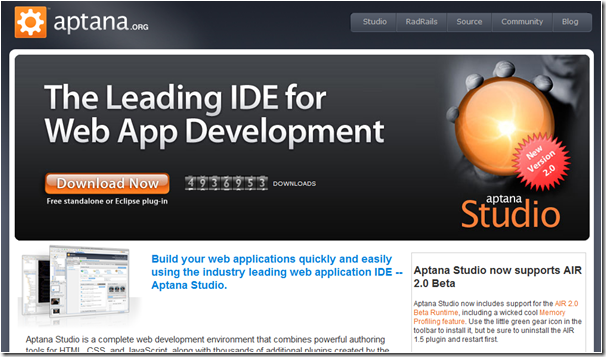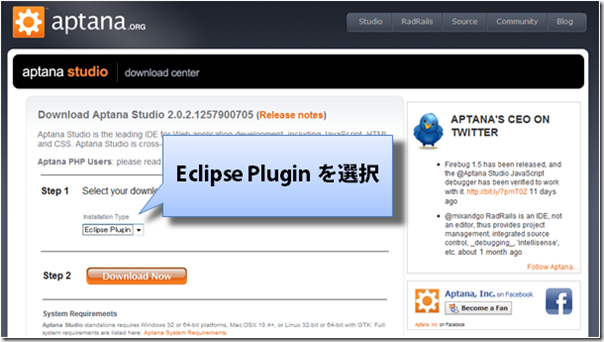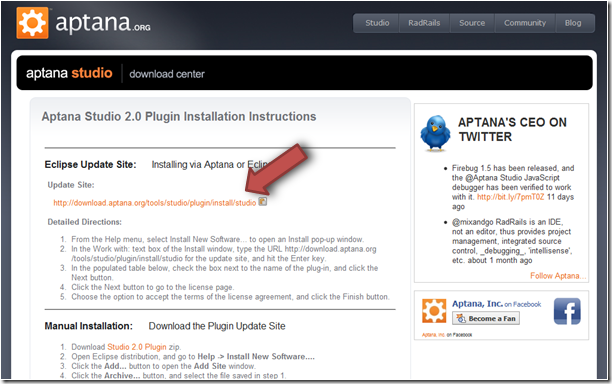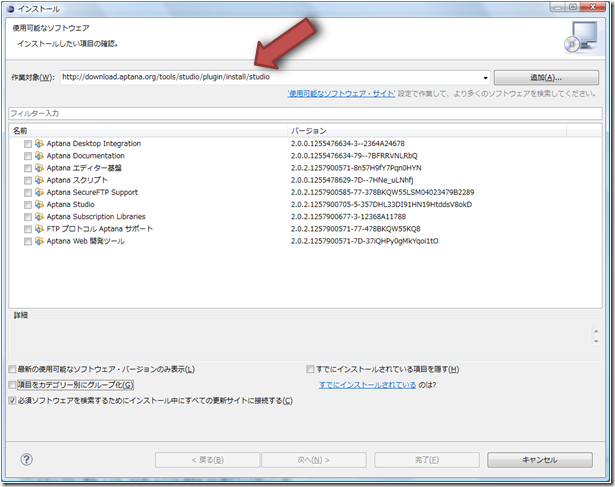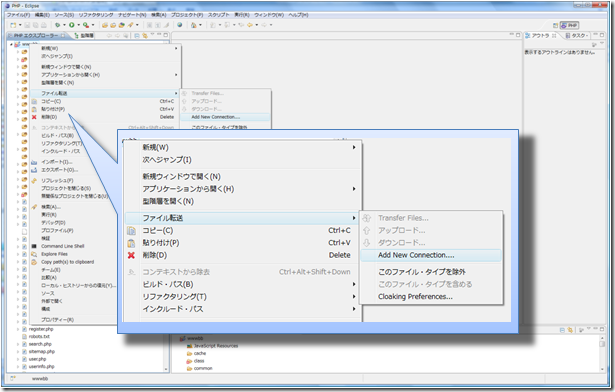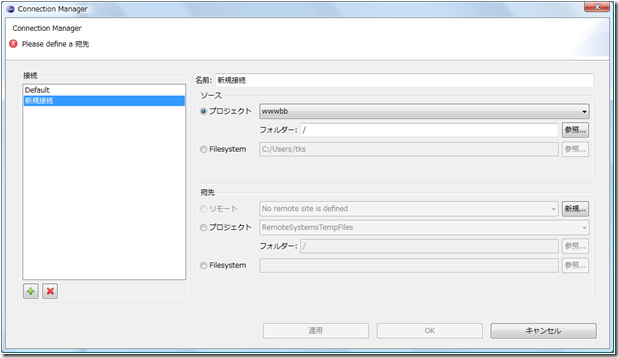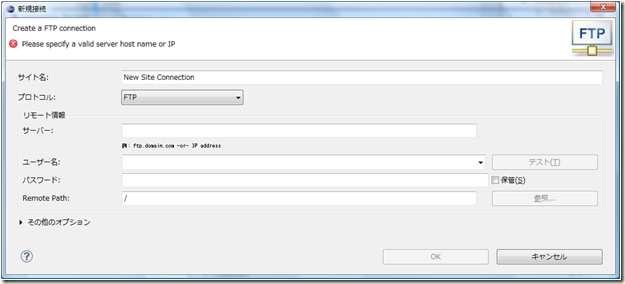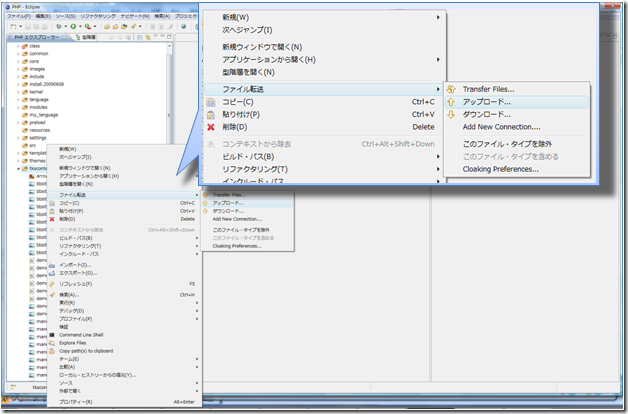統合開発環境eclipseで作成したプログラムファイルやその他静的ファイルを、簡単にサーバーにアップロード/ダウンロードする方法を解説します。
去年までもこの方法を使っており、解説ページを作っておりました。
eclipseで、ローカルファイルとリモートサイト間でFTP同期
しかし、いつからかaptanaプラグインの仕様が変わったのか、設定手順が新しくなっていたので、手順も改めて紹介することにします。
いつも行っていた手順がいきなり使えなくなって焦りましたよ。
同期メニューごと無くなっていたので、「もう同期機能は無くなったのか?」と思いましたが、根気強く探すと違うところにメニューが見つかりました。ほっと一安心です。
※この手順はeclipseをある程度使いこなしている方を対象にしています。ファイル同期機能だけの目的でeclipseを初めて利用される場合、結構手こずると思いますのでご承知おきを^^;
環境:eclipse 3.5系 (Galileo)
aptanaの拡張プラグインを入手する
aptanaにログインし、「Download Now」をクリック
リストはEclipse pluginを選択。
そうすると、Update用のURLが出てきますので、これを控えます。
http://download.aptana.org/tools/studio/plugin/install/studio
です。
eclipse画面上で
[ヘルプ]→[新規ソフトウェアのインストール]
でインストール画面を開き、下のように「作業対象」の欄にaptanaのUpload用のURLをセットします。
そうすると、取得可能なプラグインが一覧で出てきますので、全部チェックします。
以下のように、すべてのプラグインの名前を表示させるためには、
「項目をカテゴリー別にグループ化」のチェックを外してください。
ファイル同期機能に必要なプラグインはこのプラグインの中のどれかだと思いますが、よく分からないので全部チェックしておけば安心かと。
選択したら「完了」ボタンを押してください。
ファイル同期の設定
eclipse 上のエクスプローラで右クリックし、[ファイル転送]→[Add New Connection]
ここで、同期させたいローカルのプロジェクトと、宛先のサーバーを入力します。
宛先についてはまだ設定していないので、[新規]をクリックしてサーバー設定の新規入力をします。
ちなみに[参照]ボタンを押すと私の環境ではフリーズしました… 地雷かも知れません。
新規接続画面で、FTPサーバー、ユーザ、パスワード等を設定します。
設定が終われば、ファイル同期が使えるようになります。
ファイルやフォルダを右クリックして[ファイル転送]→[アップロード]で!
一度この設定をしてしまうと、次からはローカルファイルを編集しても、右クリックですぐにサーバーに反映できるので楽チンです。